win8系統技巧之Metro版IE10郵箱應用技巧
在Win8中,大家用慣的IE瀏覽器也已經升級到了最新的IE10,最重要的是除了傳統的桌面版IE10,Metro版的IE10也是此次Win8的一大亮點。不過有不少用戶發現自己的Metro版IE10還是以桌面版的形式打開,因此本期的Win8大百科就將介紹如何設置Metro版的IE10。此外,我們還將聊聊另一個Metro應用:郵件。
Metro版IE10如何開啟
相信已經有不少用戶發現原本可以正常使用的Metro版IE10,在某一天后只能一直以桌面版的形式打開了,當然這并不是系統出錯了,而是由于默認瀏覽器造成的。如果IE10
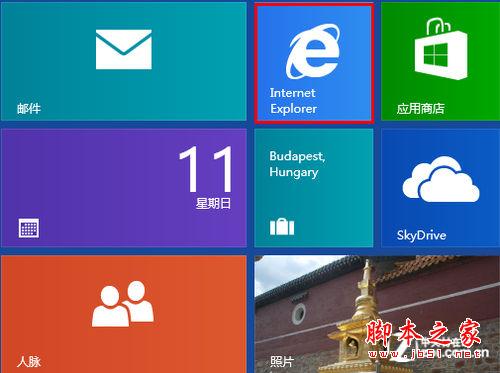 Metro版的IE10圖標
Metro版的IE10圖標找到了原因,我們下面就來說說方法,只要將默認瀏覽器改回來就可以了。首先我們打開桌面版的IE10,然后在工具中選擇IE選項,切換到程序選項卡。
這里我們就看到了將IE設置為默認瀏覽器的選項了,點擊之后我們就能看到程序設置界面了,這里的操作與IE9一本是沒有區別的。
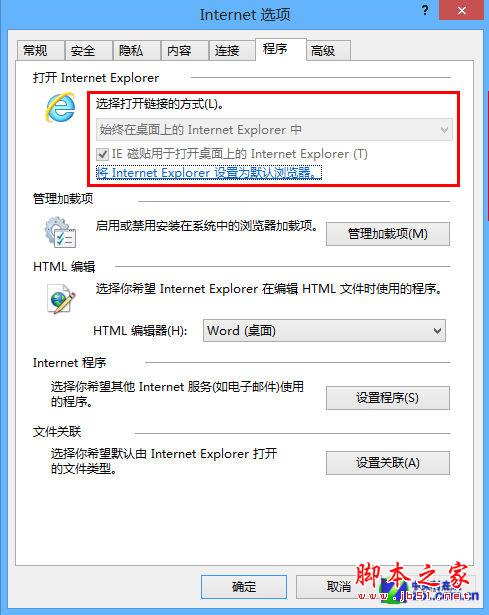 設置IE為默認瀏覽器
設置IE為默認瀏覽器在默認程序設置界面的左側欄找到Internt Explorer,然后點擊右邊的將此程序設置為默認值,最后點擊確認。
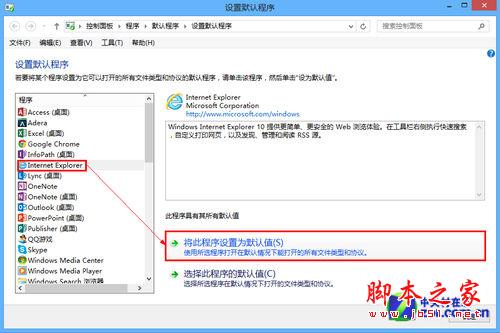 默認程序設置界面
默認程序設置界面當所有的彈框都確認之后,這時再切換到開始屏幕,你就會發現IE10的圖標已經變成Metro版的白色Logo了,現在就開始Metro版的IE10的使用吧。
不過有一點要注意的是,如果將IE10設置為默認瀏覽器,那么其他瀏覽器的Metro版也無法打開了,只能以桌面版的形式打開。 【文章摘要】在Win8中,大家用慣的IE瀏覽器也已經升級到了最新的IE10,最重要的是除了傳統的桌面版IE10,Metro版的IE10也是此次Win8的一大亮點。
郵件應用的基本設置開始界面中的郵件應用是在Win8安裝時就默認內置的,通過這款應用我們可以更方便地查收和發送自己的郵件。這在沒有Office Outlook的情況下是很方便的,因為不用再在各個網頁版的多個郵箱間切換了。
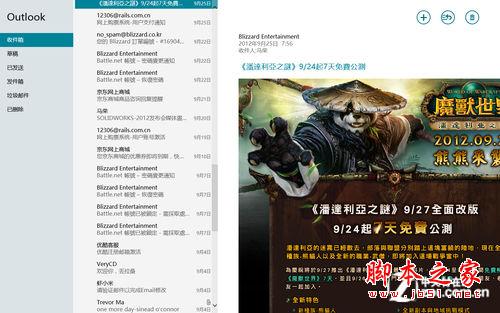 郵件應用
郵件應用如果你是通過微軟賬戶登錄Win8的,那么打開郵箱時就將直接打開你的微軟郵箱而不用再次登錄。這里我們主要介紹發送郵件和賬戶管理的操作。
點擊右上角的+號就進入了郵件發送界面,右半邊為收件人的信息,右半邊則為具體的郵件內容,包括郵件的標題。
 創建新郵件
創建新郵件這時候右擊鼠標我們會發現有更多的工具可以使用,包括字體的設置,各種表情可選,還能夠添加附件。添加附件時我們就進入了Metro的文件管理器,甚至可以直接發送SkyDrive的云端文件。
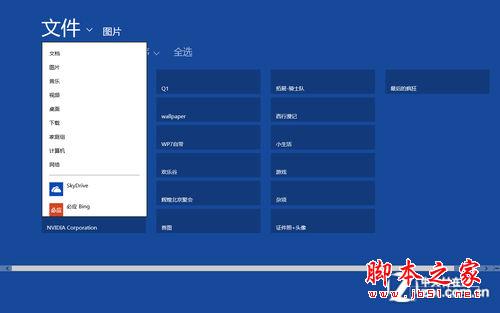 附件添加
附件添加下面說說賬戶的管理,將鼠標滑至屏幕的右下角調出Charm欄并選擇設置,點擊賬戶選項進入賬戶管理。這時我們就看到添加賬戶的選項了,目前應用提供了Hotmail、Outlook、Gmail和QQ郵箱的關聯,只需將自己郵箱的帳戶密碼輸入就可以自動關聯了。
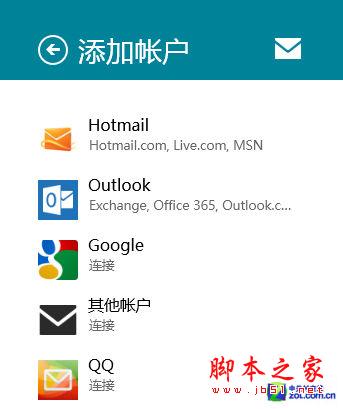 添加新帳戶
添加新帳戶當然如果你使用的是其他郵箱,那么可以選擇其他賬戶,這里提供了EAS、IMAP和POP的郵箱帳號建立,你可以根據實際需要來選擇。
當郵箱關聯好后你就可以在一個應用中管理多個郵箱的信息了,而且在有新郵件時,你還可以在郵件應用的動態磁塊上看到提醒,同時鎖屏界面也會有明顯的通知。
相關文章:
1. 收到Win11推送了嗎?微軟要對Win11首個正式版強制升級了!2. 請盡快升級: Ubuntu 18.04 LTS 和 Linux Mint 19.x 發行版將于 4 月停止支持3. Ubuntu 20.04.2 發布,包括中國版的優麒麟4. 統信UOS怎么增加刪除字體? UOS系統添加移除字體的技巧5. Win11 USB接口不能用怎么辦? Win11電腦USB接口沒反應的解決辦法6. Win11Beta預覽版22621.1180和22623.1180發布 附KB5022363內容匯總7. 微軟規劃提升 Win10 / Win11圖形和音頻驅動質量8. 蘋果macOS Ventura 13.3 首個 Public Beta 測試版本發布9. 關于linux(ubuntu 18.04) 中idea操作數據庫失敗的問題10. mac文本怎么添加快捷短語? mac電腦添加快捷文本短語的技巧

 網公網安備
網公網安備